我们来拆解一下一个旨在验证电子产品(尤其是手机、平板等移动设备)核心质量,并让商家难以抵赖的验机全流程。这个过程结合了视觉检查、数据检测和压力测试。
"核心理念:" 通过客观、可复现、有记录的步骤,覆盖设备最容易出现问题的方面,并提供证据,让商家的口头承诺或后续推诿难以成立。
"验机全流程拆解"
"阶段一:基础外观与功能检查 (初步筛选,排除明显问题)"
1. "开箱与整体检查:"
"包装完整性:" 检查包装箱是否有明显破损、渗漏。内部缓冲材料是否完好。
"配件核对:" 对照装箱单,检查所有配件(充电器、数据线、耳机、SIM卡针、说明书等)是否齐全、型号是否正确。
"外观细节检查 (关键步骤,拍照/录像存证):"
"屏幕:" 在充足光线下(自然光最佳,白墙次之),检查屏幕玻璃是否有划痕、裂纹、贴膜(如有,确认是否原厂或影响检查)。
"边框/中框:" 检查边框是否变形、松动,是否有划伤、凹陷。
"后盖:" 检查后盖材质、颜色是否均匀,
相关内容:
如果你刚从网上买了一台新电脑,兴奋之余别急着用!我见过太多人被无良商家坑了,要么收到翻新机,要么屏幕有坏点。今天这份验机攻略,一步一图教你从头到尾验机,保证不踩坑。整个过程简单易行,照着做就行,花点时间就能安心用上新机器。记住,验机不是挑刺儿,是保护你的权益——毕竟,买新电脑的钱可不是小数目。下面全是干货,赶紧拿小本本记下来吧。


第一步:先看包装盒,别嫌麻烦。拿到快递后,第一时间检查外箱有没有破损或压痕。重点看密封条,要是发现有撕开重新封过的痕迹,赶紧拍照留证据。现在很多商家玩花样,用翻新机伪装新品,密封条就是突破口。接着核对配置单——别光听商家忽悠,亲自对照你下单的型号和配置,比如处理器、内存大小。万一发错了,当场就能退换,省得事后扯皮。国补(即国家补贴)通常要求当面开箱,这时你让快递师傅开箱,自己在旁边用手机录视频,全程记录下来,万一有问题就当证据用。
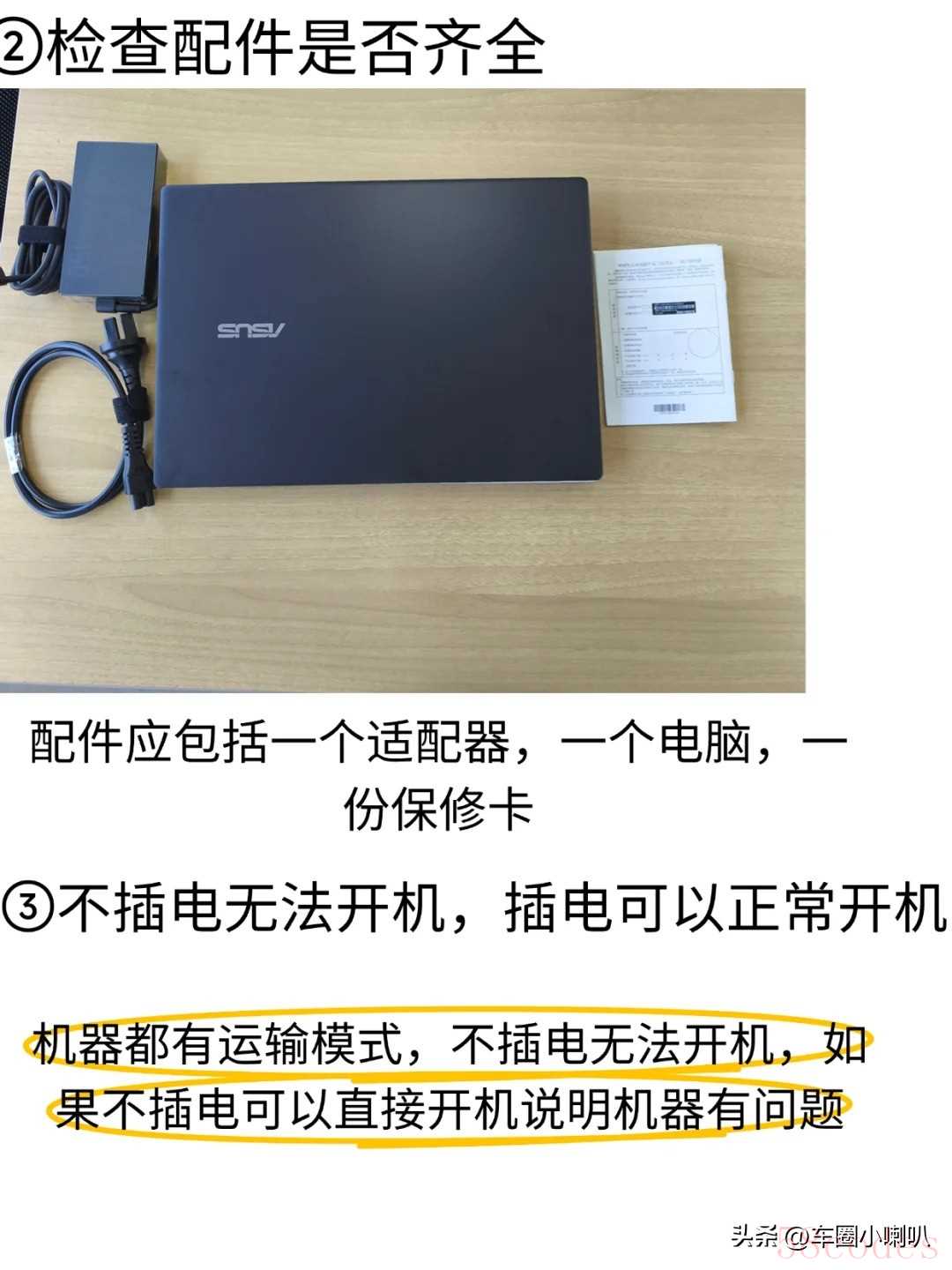

第二步:打开包装,仔细瞅瞅内部。小心拿掉缓冲泡沫,检查所有配件,比如电源线、适配器啥的,别漏了说明书。然后看电脑本体,用手电筒光照一圈外壳和屏幕,看有没有划痕或磕碰。这时候千万别急着插电开机!新电脑都有“运输保护”,不插电根本打不开机子,这是防意外启动的机制。如果它自动亮屏了,嘿嘿,八成不是全新货——赶紧退换!这一步要快,建议两个人配合,一个开箱一个录像,确保安全。
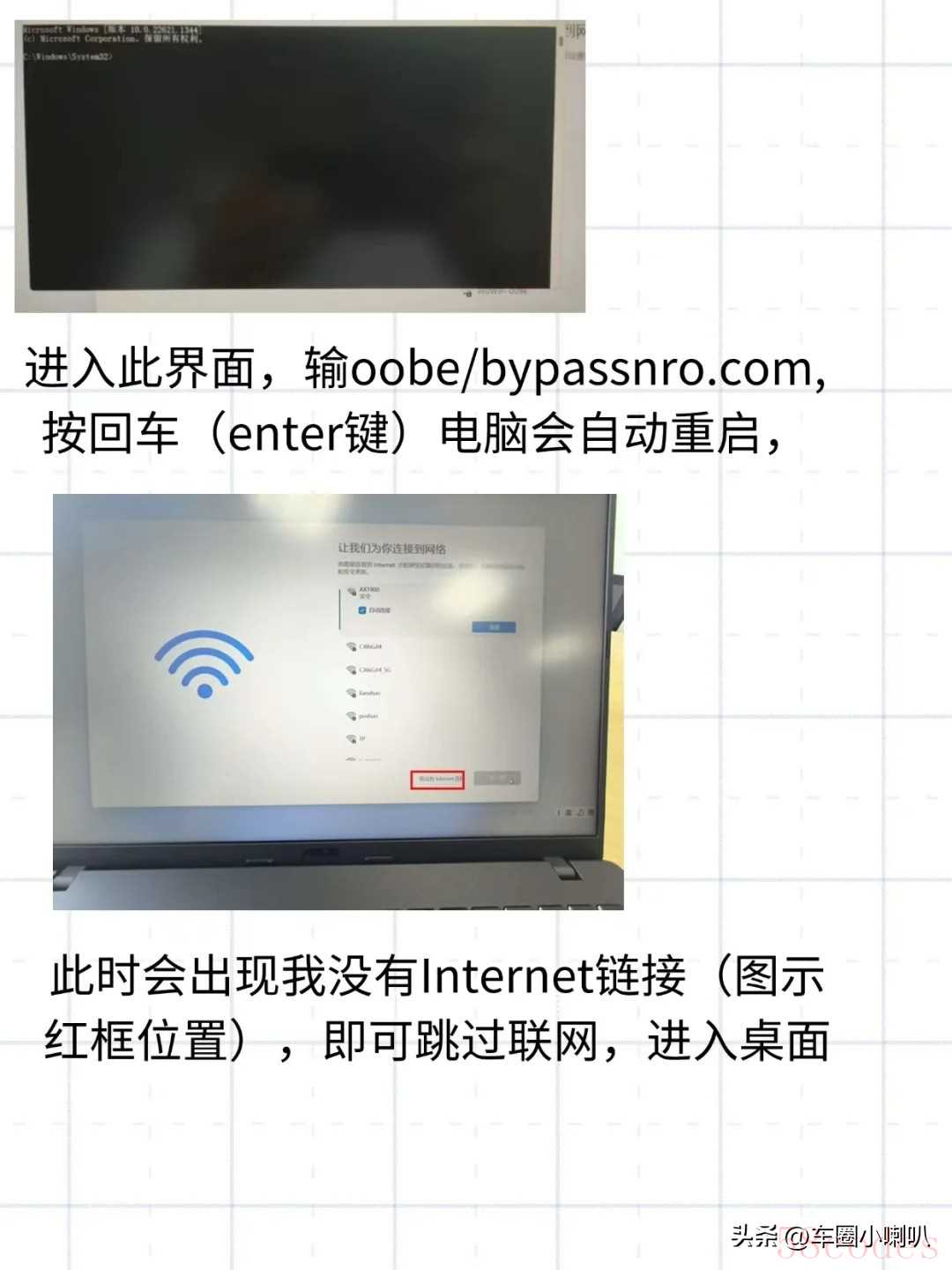

第三步:开机跳过联网,这是关键。插上电源开机后,系统会提示你联网设置,别点!立马按下Shift键+Fn+f10(不是所有键盘都带Fn键,确认下你的设备),然后命令窗口跳出来。输入“oobebypassnro.cmd”,按Enter键确认,系统就自动重启跳过联网了。为啥要跳过?联网后电脑激活了,退换就难了。别怕操作复杂,在Windows系统下,这几步就跟打字一样简单。
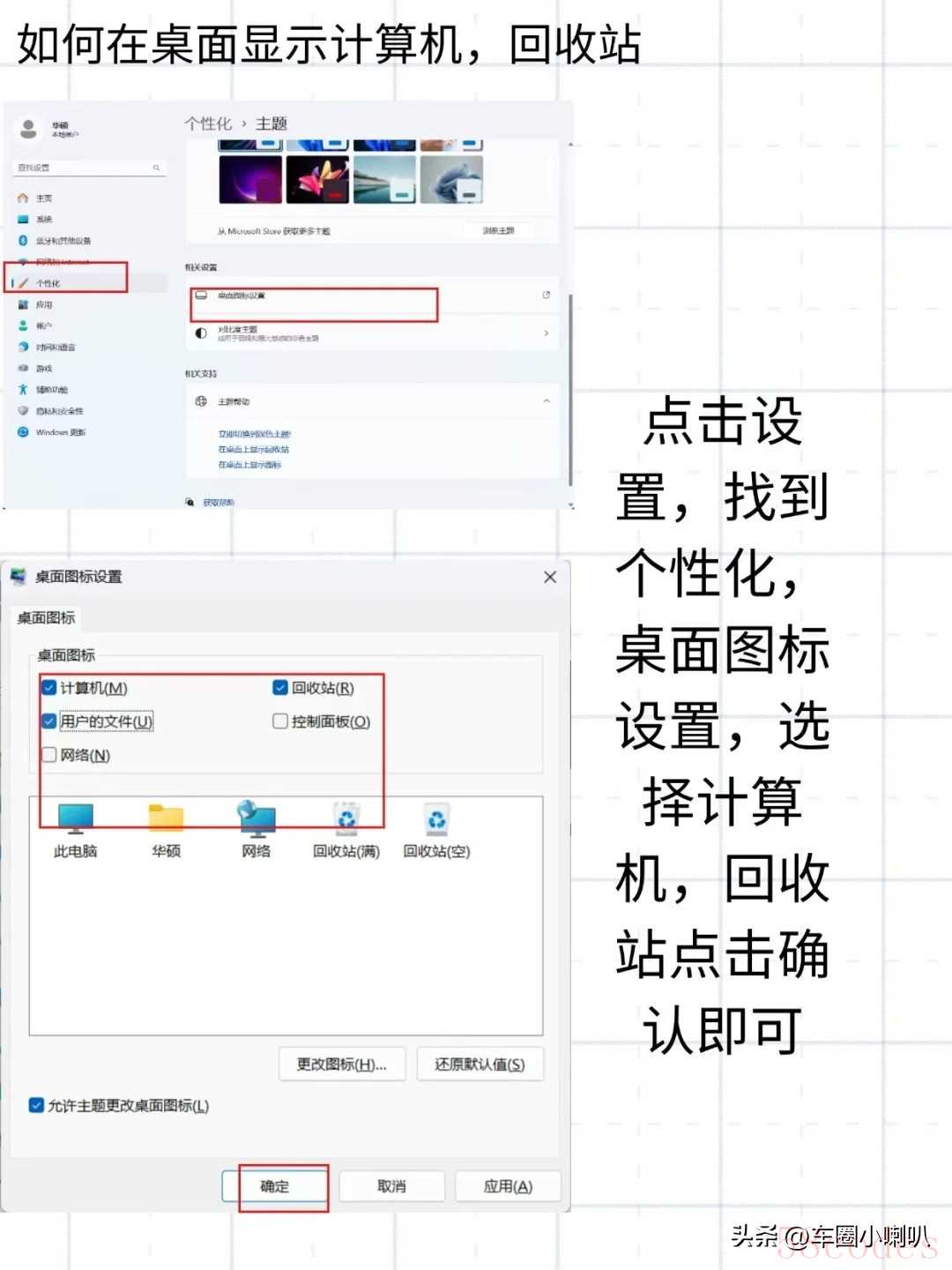
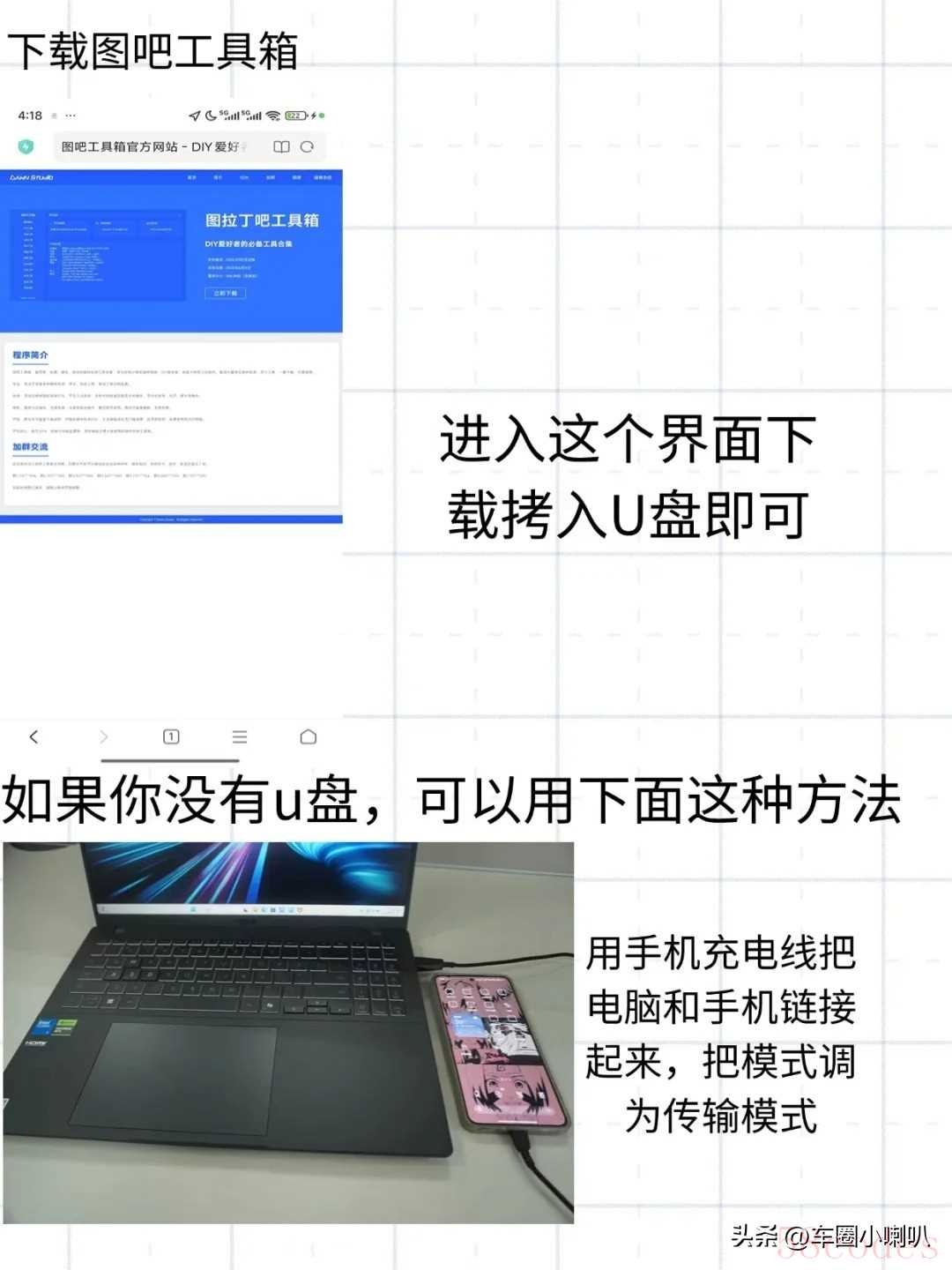
第四步:进系统后,先把桌面图标“我的电脑”调出来(右键桌面个性化设置)。提前准备一个U盘,里面拷贝好图吧工具箱(免费的工具包,网上搜名字就行)。没U盘也行,如果你是安卓手机,用数据线连电脑当U盘用,但iPhone不行,iOS的限制没法操作。安装图吧工具箱后,按顺序一步步检验:
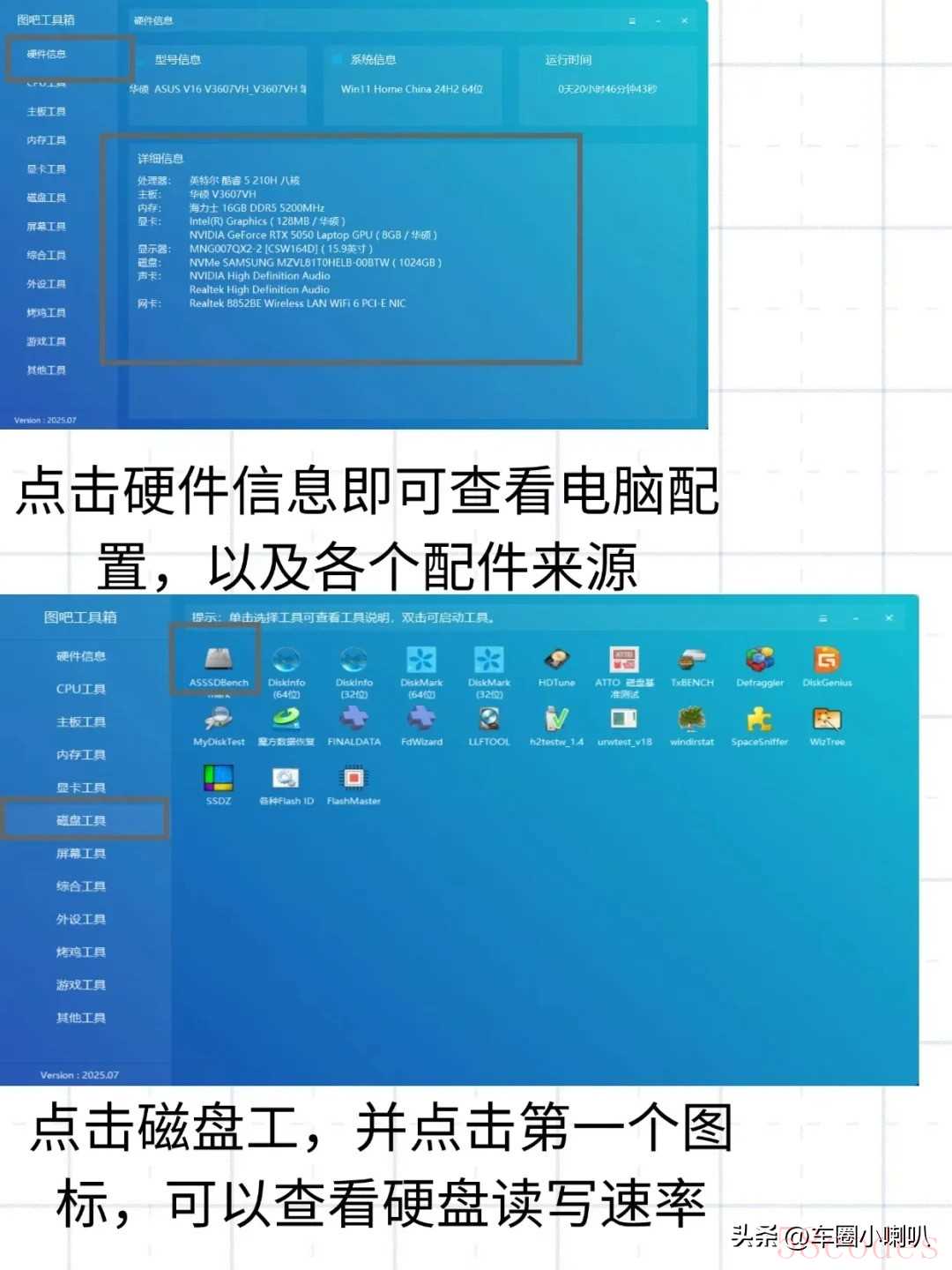
- 点开工具箱里的“硬件信息”,查配置型号和订单对一对。拍张照留底,方便以后维修或维权。
- 打开“屏幕工具”,选坏点检测和漏光测试。让屏幕显示全黑、全白画面,盯着看有没有亮点或暗斑。颜色方面,检测色域覆盖率——低于标称值就可能中招。记住拍照保留!
- 用“硬盘工具”,测试读写速率。数值太低可能是二手硬盘。同样拍照记录数据。
- 看通电次数和时间:次数少、时间短不保证新机,但次数多或时间长(比如超100次或几十小时),绝对有问题——机器可能被刷过数据,伪装新品。
- 最后来个压力测试,就是“烤鸡”(拷机工具运行20分钟)。电脑风扇声会很大,正常。但要是中间黑屏、关机或蓝屏,赶紧停下——这是硬件缺陷的信号,必须退换。
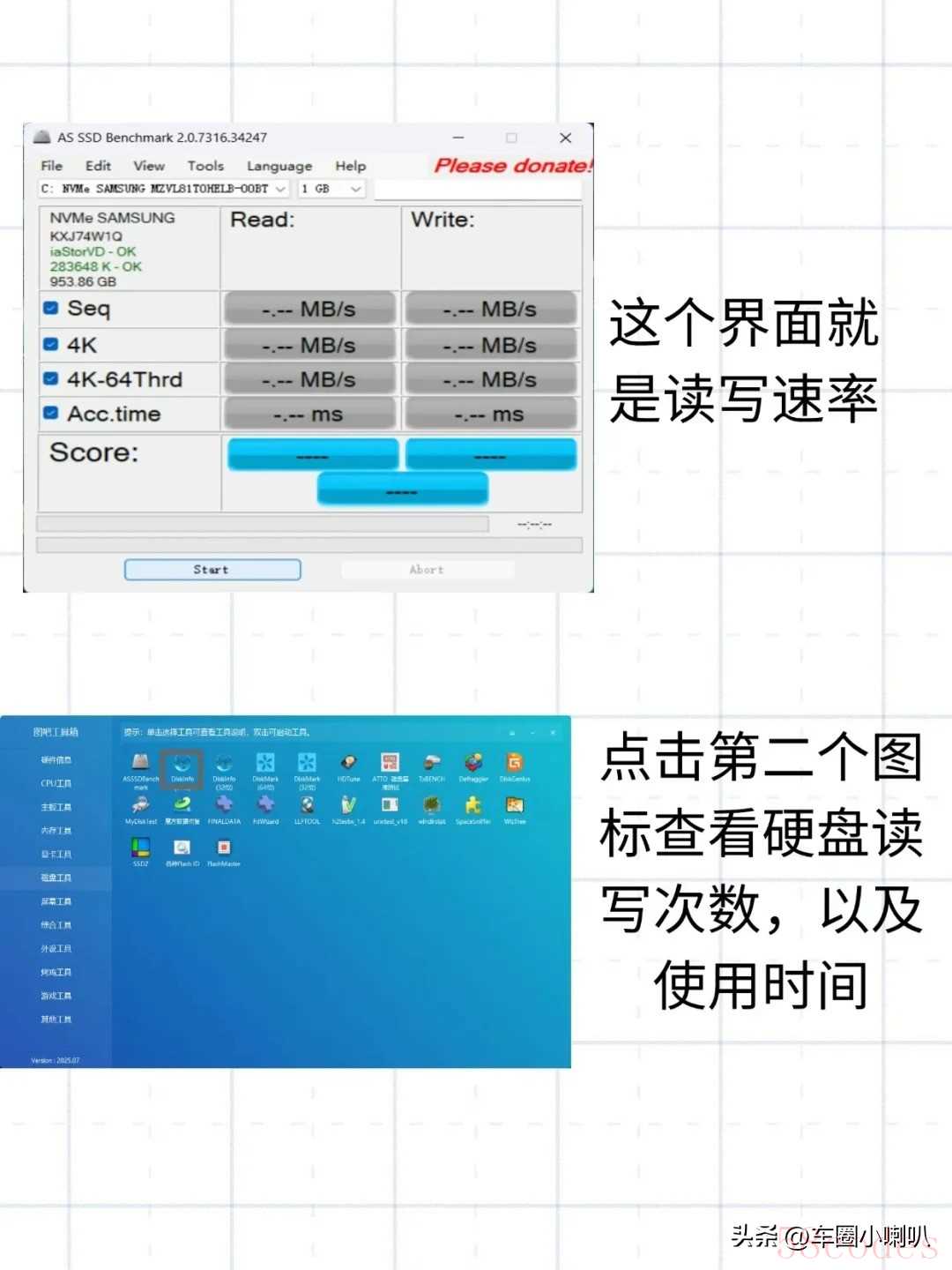
如果以上所有步骤都没问题,恭喜你,安全下车!现在可以爽快联网用电脑了。记住,验机别偷懒,全程留照片和视频,出了问题直接甩证据。这事儿不是为了麻烦商家,是保护你自己花的血汗钱。有啥疑问评论区聊聊,大伙一块避坑!

 微信扫一扫打赏
微信扫一扫打赏
 支付宝扫一扫打赏
支付宝扫一扫打赏
